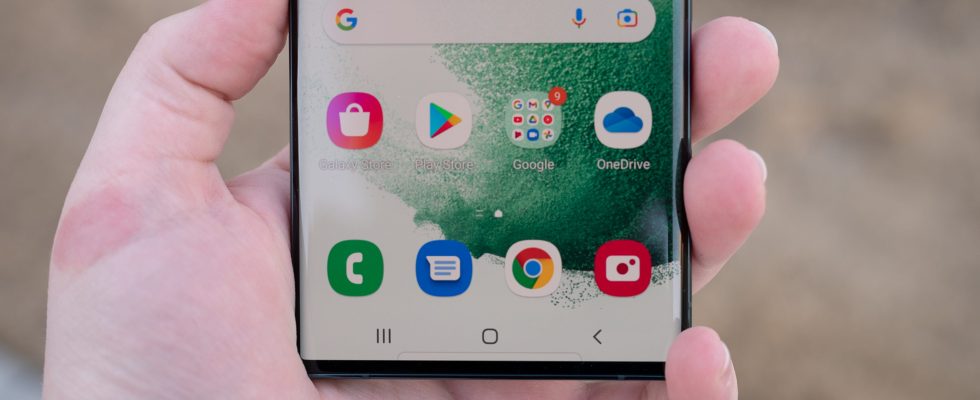Puede iniciar videollamadas desde Google Meet, que está integrado en la aplicación Teléfono en los dispositivos más populares, incluidos los dispositivos Samsung Galaxy. Simplemente busque a la persona a la que le gustaría llamar y toque el botón «Video». Los dispositivos Android pueden recibir llamadas FaceTime, pero no pueden realizarlas.
En un mundo dominado por FaceTime, la pregunta de cómo hacer videollamadas en Android es válida. La buena noticia es que no hay una sola opción de videollamada. Algunos son mejores y más fáciles que otros. Vamos a chatear por video.
Cómo hacer una videollamada en Android
Muchos de los dispositivos Android más populares, incluidos los dispositivos Samsung Galaxy, tienen Google Meet integrado en la aplicación Teléfono. No es tan universal como FaceTime en iPhones, pero es el equivalente más cercano. Eso es lo que usaremos aquí.
Para usar este método, simplemente necesita tener Google Meet instalado en su dispositivo. Muchos dispositivos Android vienen preinstalados como una aplicación del sistema, pero también puedes instalar Google Meet desde Play Store. (Si la persona a la que desea llamar tiene un iPhone, puede instalar Google Meet desde Appl’s App Store). Le mostraremos cómo usarlo desde la aplicación Google Phone y la aplicación Samsung Phone.
Videollamada con la aplicación de teléfono Samsung
Primero, abra la aplicación «Teléfono» y busque a la persona a la que le gustaría hacer una videollamada.

El contacto se expandirá para revelar algunas opciones, incluido un acceso directo de Google Meet. Estará atenuada si no tiene Meet instalado.

Si la persona no tiene configurado Google Meet, tendrá la opción de enviarle una invitación.

Si la persona tiene Google Meet, irá directamente a una pantalla de llamada típica. Tu video es visible antes de que respondan.

Durante la llamada, tienes una serie de opciones y efectos a tu disposición desde la barra inferior y el menú de tres puntos.

Cuando haya terminado con la llamada, simplemente toque el botón rojo de finalizar llamada.

Eso es todo al respecto. Esta es una forma bastante sencilla de hacer videollamadas en Android.
Videollamada con la aplicación Google Phone
Primero, abra la aplicación Google Phone y seleccione a la persona a la que le gustaría hacer una videollamada.

A continuación, toque el acceso directo «Video». El ícono aparecerá atenuado si no tiene Google Meet instalado.

Si la persona a la que intenta llamar no tiene configurado Google Meet, puede enviarle una invitación.

Cuando llame a personas que tienen Google Meet, irá directamente a una pantalla de llamada típica. Tu video es visible antes de que respondan.

En la videollamada tienes una serie de opciones y efectos a los que se puede acceder desde la barra inferior y el menú de tres puntos.

Cuando haya terminado con la llamada, simplemente toque el botón rojo de finalizar llamada.

¡Eso es todo! Google Meet es una aplicación de videollamadas súper simple, pero eso es lo que la hace fácil de usar.
¿Qué pasó con Google Duo?
Google Duo se fusionó con Google Meet a fines de 2022. Antes de la fusión, Duo era esencialmente la versión de Google de FaceTime, una aplicación de videollamadas simple e informal. Mientras tanto, Google Meet existía por separado como un servicio similar a Zoom para videoconferencias.
Ahora, solo hay una aplicación de videollamadas llamada Google Meet. Google Duo se renombró como «Google Meet» y la antigua aplicación de Meet se etiquetó como «Google Meet (original)». Con el tiempo, se eliminará por completo. Lo importante es que si eras usuario de Google Duo, no tienes que hacer nada. Los usuarios del antiguo Google Meet pueden descargar la nueva versión para iPhone, iPad y Android.
Las mejores aplicaciones de videollamadas de Android
Google Play Store ofrece una amplia selección de aplicaciones que son capaces de hacer videollamadas. Como con cualquier servicio de mensajería, el mejor es el que usan las personas con las que desea hablar. Sin embargo, compartiremos algunos de nuestros favoritos a continuación.
Reunión de Google

Google Meet es lo más parecido a FaceTime que los usuarios de Android pueden obtener. Dado que solo requiere una cuenta de Google, que también se requiere para usar Play Store, la mayoría de los Android no tienen que hacer nada especial para usarlo. Más allá de la conveniencia, también tiene excelentes funciones y puede tener hasta 100 personas en una llamada.
Descargar: Reunión de Google
Telegrama

Si la privacidad es una preocupación, es posible que desee utilizar Telegram para realizar videollamadas. Todo está encriptado en Telegram, incluidas las videollamadas. A diferencia de Signal, Telegram se sincroniza entre dispositivos, lo que lo hace mucho más fácil de usar. Las videollamadas son solo una parte de una experiencia de mensajería con funciones completas.
Descargar: Telegrama

WhatsApp es una aplicación de mensajería súper popular que también puede hacer videollamadas. Está limitado a hasta ocho personas en una llamada, pero eso probablemente no sea un gran problema para los chats personales. WhatsApp también cuenta con una mejor seguridad que otras aplicaciones de videollamadas. Si usted o sus amigos ya usan WhatsApp, también tiene sentido usarlo para videollamadas.
Descargar: WhatsApp
Zoom

Zoom es muy similar a Google Meet, pero con una gran diferencia: técnicamente, sus destinatarios ni siquiera necesitan una cuenta. Cualquier persona con el enlace de invitación puede unirse desde Zoom en la web. Zoom está más orientado a las reuniones de trabajo, pero también es excelente para videollamadas personales.
Descargar: Zoom
Cómo hacer videollamadas de Android a iPhone
Las videollamadas de Android a iPhone son una simple cuestión de usar la misma aplicación. Dado que no existe un servicio nativo de videollamadas solo para Android, puede usar el que desee. Todas las aplicaciones mencionadas en las «Mejores aplicaciones de videollamadas de Android» están disponibles tanto para Android como para iPhone.
Las aplicaciones como Google Meet, Telegram y Zoom no requieren plataformas específicas. Una vez que tenga una cuenta, cualquier otra persona que tenga una cuenta puede llamarlo, ya sea que esté usando un teléfono Android, iPhone, iPad, PC con Windows 10 o Windows 11, Mac o Chromebook. Es simplemente cuestión de hacer que todos tus amigos y familiares usen la misma aplicación.
FaceTime se puede usar en Android, pero las llamadas deben ser iniciadas por un iPhone, iPad o Mac. Si su familia o grupo de amigos está totalmente conectado a FaceTime, siempre tendrán que ser ellos los que hagan las llamadas. Más sobre esto en la sección a continuación.
¿Puedes FaceTime en Android?
Técnicamente, es posible usar FaceTime en Android. Puede aceptar llamadas FaceTime de usuarios de iPhone a través de la función «FaceTime Link». Los teléfonos Android no pueden iniciar llamadas FaceTime a usuarios de iPhone.
Los usuarios de iPhone y iPad pueden enviar un FaceTime Link a cualquier dispositivo, incluidos no solo Android, sino también Windows. El enlace abre una llamada de FaceTime en el navegador. La calidad no es tan buena como la de una llamada FaceTime nativa en iOS o macOS, pero funciona. Ya no se perderá las llamadas de FaceTime de amigos de iPhone.
Las videollamadas en Android son una experiencia mucho más abierta que en iPhone. Si bien puede usar muchas aplicaciones de videollamadas de terceros en iPhone, FaceTime es la opción mucho más popular. Para bien o para mal, Android te ofrece más opciones.